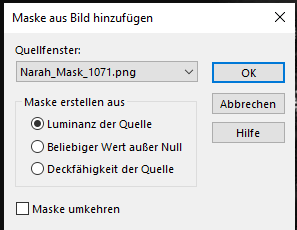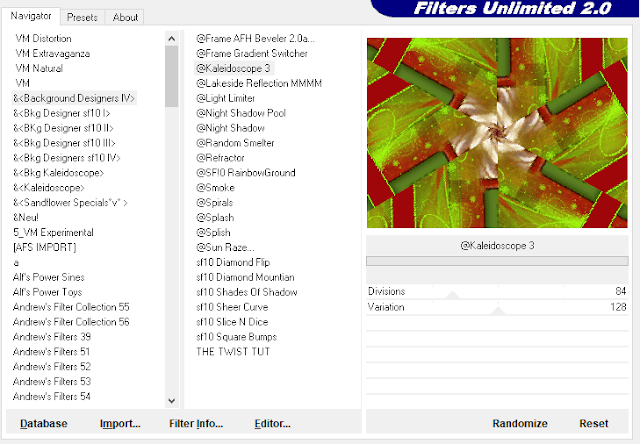© by Reny 28.10.2020
Das © Copyright für das Material liegt allein bei den jeweiligen Künstlern.
Achtet bitte auf das Copy, auf die Lizenznummern und auf die Regeln der jeweiligen Künstler,
da einige Künstler das Copy direkt über die Tube haben wollen ( CDO ) und ich nicht dafür verantwortlich sein möchte,
wenn es nicht eingehalten wird! Da ja die Bilder auch auf meiner HP ausgestellt werden!
Wer kein Englisch kann, muss sich die Regeln/Tous übersetzen!
Jeder der mein Tutorial nachbastelt, muss selbst auf das Copyright achten.
* Meine Tutoriale sind nur als Anregung gedacht.
Sollte ich unwissentlich ein Copyright verletzt haben, bitte eine Mail an mich senden.
Dieses Tut ist
alleine in meinem Kopf entstanden und unterliegt somit meinem
Copyright.
* Geschrieben habe ich das Tut mit PSP 2019.
Vorwort
Bevor du beginnst , etwas grundlegendes zu meinen Tutorialen.
Meine Beschreibungen beziehen sich immer auf die Art wie ich mein
Bild gestalte.
Bei anderen Tuben und Farben musst du eventuell meine Einstellungen
anpassen.
Elemente von mir müssen koloriert werden,
(dass geht aber manchmal nicht zu kolorieren)
Dann gehst du über Einstellen (Anpassen) - Farbton/Sättigung - kolorieren
Das schreibe ich nicht mehr extra im Tutorial.
Ebenfalls schreibe ich das bei
Tutoriale mit PspSelection'' bitte in den Ordner Auswahl,
in deinem PSP hinterlegen, auch nicht immer dazu.
Okay beginnen wir:)
Hier sind meine Tutoriale registriert
Filter
Plugins bekommst Du hier - hier oder hier
Mehdi - Wavy Lab 1.1
Mehdi - Sorting Tiles
MuRa's Meister - Perspective Tiling
Background Designer IV - Kaleidoscope 3
Plugins - AAA Frames - Foto Frame
Meine Farbpalette zu diesem Bild
Click auf das Buch
Du brauchst noch eine
Haupttube/n
meine ist von © Fiodorova_Maria
Mistedtube, Dekor
Punkt Nr. 01
Stelle die VG - Farbe auf eine dunkle und die HG - Farbe auf eine helle Farbe ein
und eine dritte Farbe.
Öffne ein neues Blatt 850 x 600 Pixel
Effekte - Plugins - Mehdi - Wavy Lab 1.1
Einstellen - Unschärfe - Gaußsche Unschärfe bei 50
Punkt Nr. 02
Effekte - Plugins - Mehdi - Sorting Tiles
Effekte - Kanteneffekte - Nachzeichnen
Punkt Nr. 03
Effekte - Plugins - Unlimited 2,0 Background Designer IV - @ Refractor
Effekte - Textureffekte - Textur - Blautanne
Punkt Nr. 04
Ebenen - Neue Rasterebene.
Fülle sie mit der dritten Farbe
Ebenen - neue Maskenebene - aus Bild.
Effekte - Kanteneffekte - Nachzeichnen
Ebenen - Einbinden - Gruppe zusammenfassen
Punkt Nr. 05
Gehe auf die unterste Ebene
Ebene Duplizieren
Effekte - Plugins - MuRa's Meister - Perspective Tiling mit dieser Einstellung
Effekte - 3D - Effekte - Schlagschatten mit dieser Einstellung
Gehe wieder auf die oberste Ebene
Öffne nun deine "Dekor_01.png" bearbeiten - kopieren - bearbeiten - einfügen als neue Ebene
Punkt Nr. 06
Öffne nun dein "Dekor_02.png" bearbeiten - kopieren - bearbeiten - einfügen als neue Ebene
Verschiebe es auf die linke Seite (Siehe mein Bild)
Öffne nun dein "Dekor_03.png" bearbeiten - kopieren - bearbeiten - einfügen als neue Ebene
Verschiebe es nach ganz oben auf die rechte Seite
Duplizieren
Bild - Spiegeln - horizontal spiegeln .
( ältere PSP - Versionen - vertikal spiegeln).
Nach unten - zusammenfassen
Punkt Nr. 07
Ebenen Neue - Rasterebene
Auswahl - Auswahl laden/speichern - Auswahl aus Datei laden
Auswahl-Winter2020LA_S91 2.PspSelection
Fülle die Auswahl mit deiner VG - Farbe
Effekte - 3D Effekte - Taste mit dieser Einstellung
Effekte - 3D - Effekte - Schlagschatten mit dieser Einstellung
Und nochmal mit Minus
Auswahl - aufheben
Punkt Nr. 08
Schreibe einen Text nach deiner Wahl
Effekte - 3D - Effekte - Schlagschatten mit dieser Einstellung
Punkt Nr. 09
Öffne nun die "Mistedtube" bearbeiten - kopieren - bearbeiten - als neue Ebene einfügen
Platziere sie mittig ein,
Materialeigenschaften - Stelle auf Hartes Licht oder probiere aus, was am besten zu deiner Mistedtube passt.
Bild - Rand hinzufügen - 1 Pixel in schwarz
Bild - Rand hinzufügen -5 Pixel in deiner dritten Farbe
Bild - Rand hinzufügen - 1 Pixel in schwarz
Punkt Nr. 10
Bild - Rand hinzufügen - 40 Pixel in deiner HG -Farbe
Markiere mit dem Zauberstab den 40 Pixel Rand
Effekte - Plugins - Background Designer IV - Kaleidoscope 3 mit diesen Einstellungen
Punkt Nr. 11
Effekte - Plugins - AAA Frames - Foto Frame
Auswahl - aufheben
Bild - Rand hinzufügen - 1 Pixel in schwarz
Bild - Rand hinzufügen -5 Pixel in deiner dritten Farbe
Bild - Rand hinzufügen - 1 Pixel in schwarz
Öffne nun die "Haupttube" bearbeiten - kopieren - bearbeiten - einfügen als neue Ebene
Plaziere sie Mittig ein
Effekte - 3D - Effekte - Schlagschatten mit dieser Einstellung
Punkt Nr. 12
Ab hier kannst du nach Wahl noch dekorieren
Setze dein Wasserzeichen und Copy drauf.
Zusammenfassen - Alle zusammenfassen
Einstellen - Schärfe - scharfzeichnen
Fertig!
Verkleinere dein Bild auf 850 Pixel und speichere als JPG ab.